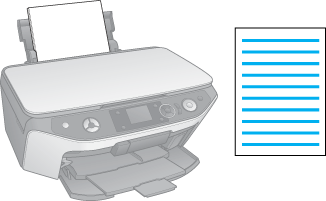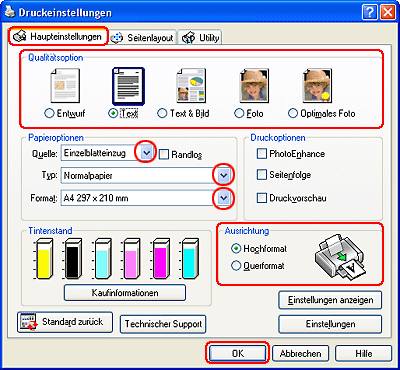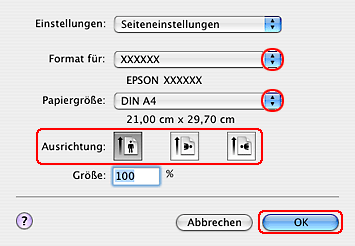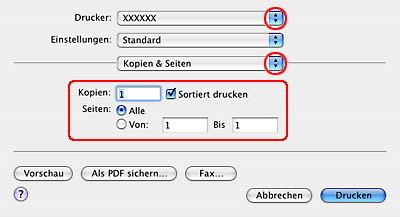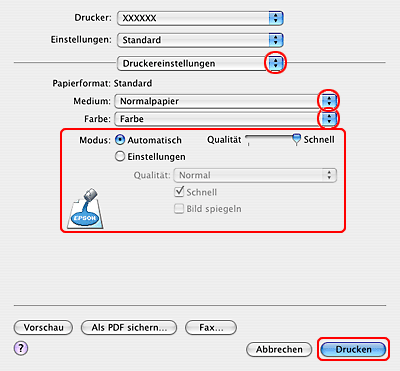|
 Papier einlegen Papier einlegen
 Druckereinstellungen für Windows Druckereinstellungen für Windows
 Druckereinstellungen für Mac OS X Druckereinstellungen für Mac OS X
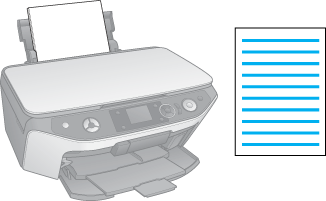
Informationen zum Einlegen von Papier finden Sie im nachstehenden Abschnitt.
Informationen zur Verwendung von Epson-Spezialpapier finden Sie im nachstehenden Abschnitt.
Druckereinstellungen für Windows
 |
Öffnen Sie die Datei, die Sie drucken möchten.
|
 |
Rufen Sie die Druckereinstellungen auf.
|
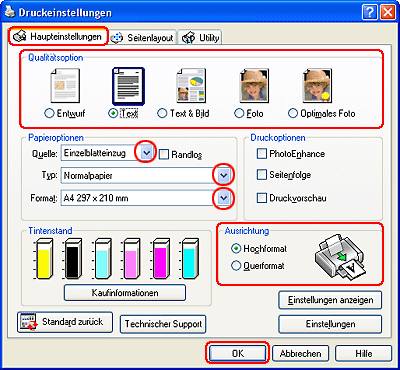
 |
Klicken Sie auf die Registerkarte Haupteinstellungen, und wählen Sie anschließend eine der folgenden Qualitätsoptionen aus:
|
 |
Wählen Sie Einzelblatteinzug als Einstellung für die Quelle aus.
|
 |
Wählen Sie die geeignete Einstellung für den Typ aus.
|
 |
Wählen Sie die geeignete Formateinstellung aus. Sie können auch ein eigenes Papierformat definieren. Weitere Informationen finden Sie in der Online-Hilfe.
|
 |
Wählen Sie zwischen Hochformat (senkrecht) und Querformat (waagerecht) für die Ausrichtung des Ausdrucks aus.
|
 |
Klicken Sie auf OK, um das Dialogfeld "Druckeinstellungen" zu schließen.
|
 |
Drucken Sie die Datei.
|
Druckereinstellungen für Mac OS X
 |
Öffnen Sie die Datei, die Sie drucken möchten.
|
 |
Rufen Sie das Dialogfeld "Papierformat" auf.
|
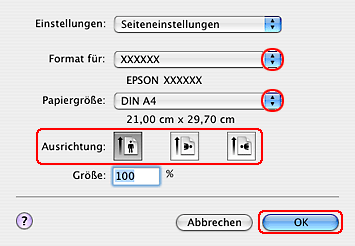
 |
Wählen Sie für "Format für" den verwendeten Drucker aus.
|
 |
Wählen Sie die geeigneten Einstellungen für "Papierformat" und "Ausrichtung" aus. Sie können auch ein eigenes Papierformat definieren. Weitere Informationen finden Sie in der Online-Hilfe.
|
 |
Klicken Sie zum Schließen des Dialogfelds "Papierformat" auf OK.
|
 |
Rufen Sie das Dialogfeld "Drucken" auf.
|
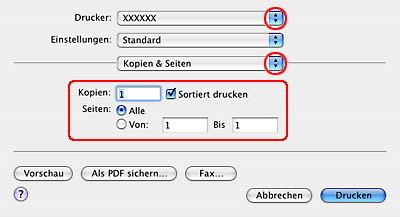
 |
Wählen Sie in "Drucker" den verwendeten Drucker aus. Stellen Sie dann "Kopien & Seiten" ein.
|
 |
Wählen Sie Druckeinstellungen aus dem Popup-Menü aus.
|
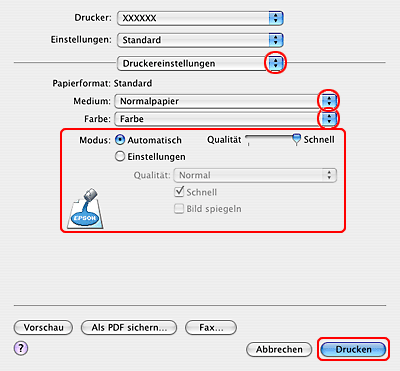
 |
Nehmen Sie die erforderlichen Einstellungen für "Medium", "Farbe" und "Modus" vor. Weitere Informationen zu den Druckeinstellungen finden Sie in der Online-Hilfe.
|
 |
Klicken Sie auf Drucken, um den Druckvorgang zu starten.
|
|  |